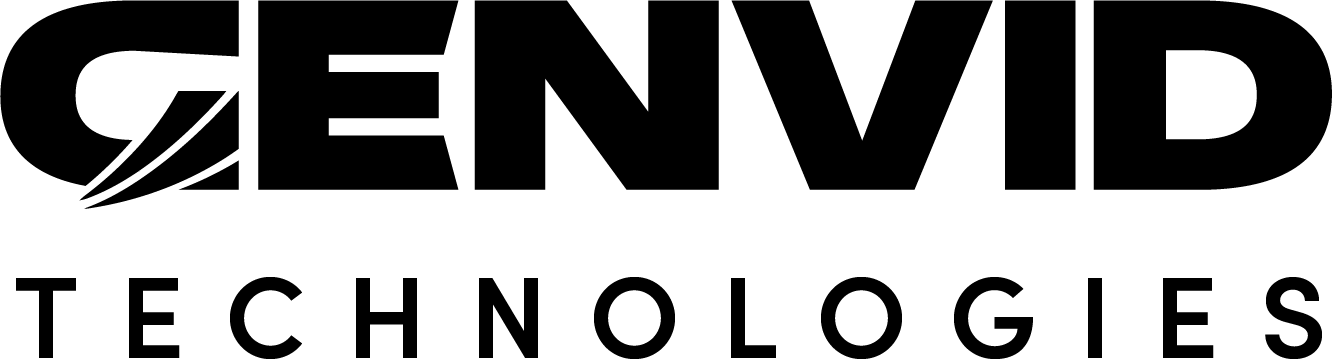Genvidプラグインを使用してゼロからプロジェクトを作成する¶
このセクションでは、Unreal Engine 5 プロジェクトをゼロから作成し、その過程で 3 つの Genvid Plugin をすべて統合する方法について説明します。
In This Section
新規プロジェクトの作成¶
- Unreal Engine 5エディタを起動します。
- Games セクションで、空のプロジェクトを選択します。
- プロジェクトの種類が**ブループリント**であることを確認します。(通常はデフォルトです)。
- プロジェクトに名前をつける。
- Create Project をクリックします。
プロジェクトが作成されると、アンリアル・エディタはデフォルトのシーンを開くことになります。
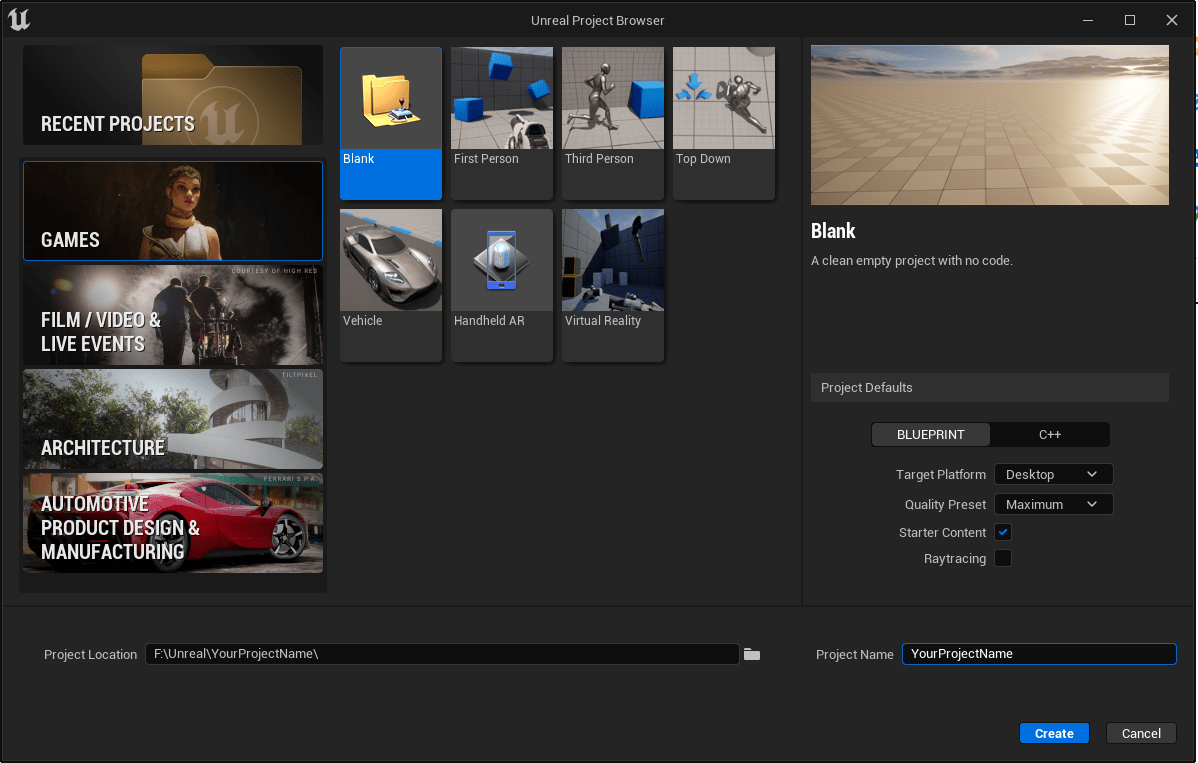
Genvidプラグインをインポートする¶
エディタを終了します。
プロジェクトフォルダ(
YourProjectName.uprojectファイルがある場所)に移動します。Pluginsフォルダを作成します。Genvidのプラグインを
Pluginsフォルダにコピーします。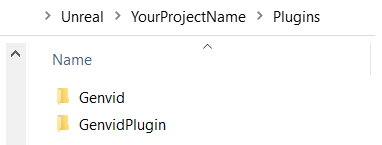
Unrealエディタは、プラグインが存在することを自動的に検出します。
YourProjectName.uprojectをクリックして、エディタを起動します。新しいモジュールを再構築するかどうかを尋ねるダイアログが表示されたら、 Yes をクリックします。
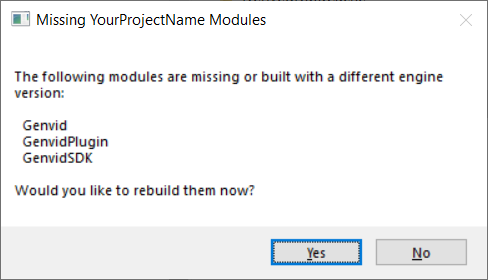
プラグインはエディタが起動すると利用可能になります。 にアクセスすると、利用可能なGenvidプラグインを確認することができます。
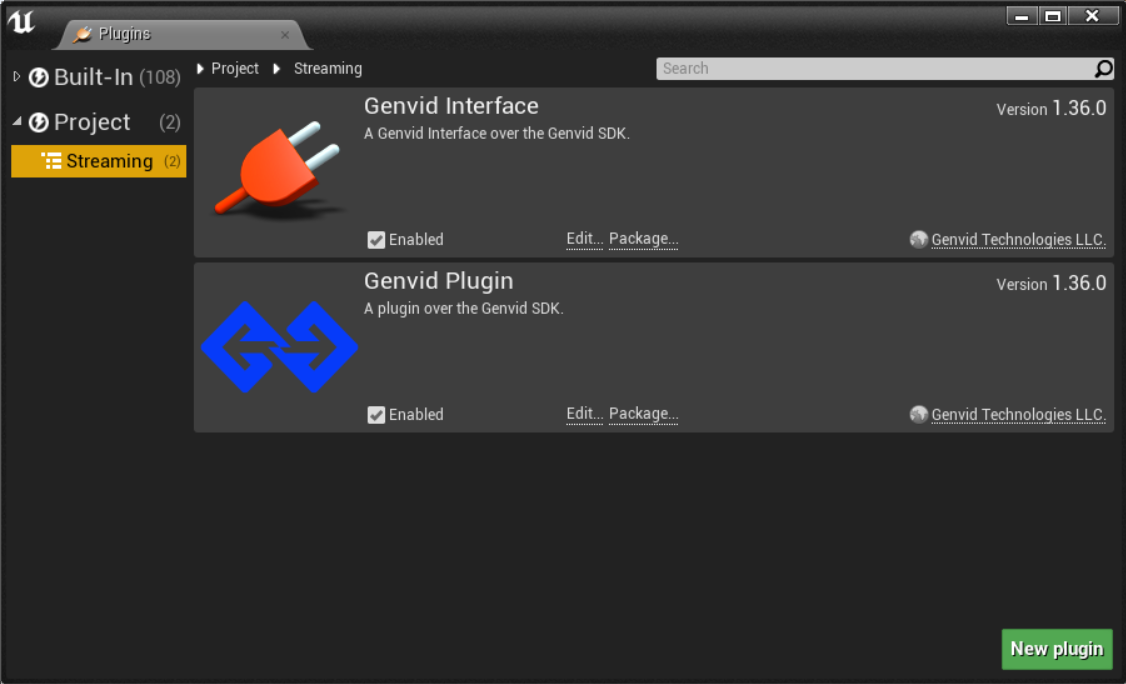
基本的なソースファイルの作成¶
新しいプロジェクトを作成し、Genvid プラグインをインポートすれば、ブループリント・プロジェクトでそれらを使い始めるには十分です。Visual Studio ソリューションを生成してコード機能を追加したい場合は、追加の手順があります。
Pluginsフォルダの隣に、Sourceフォルダを作成します。Source/YourProjectNameフォルダを作成します。このフォルダには、プロジェクトのパブリックおよびプライベートなソースファイルが格納されます。
Source/YourProjectName/YourProjectName.Build.csファイルを作成します。このファイルは、あなたのメインモジュールのコードがどのように構築されるかを決定します。依存関係を定義し、インクルードするために使用します。
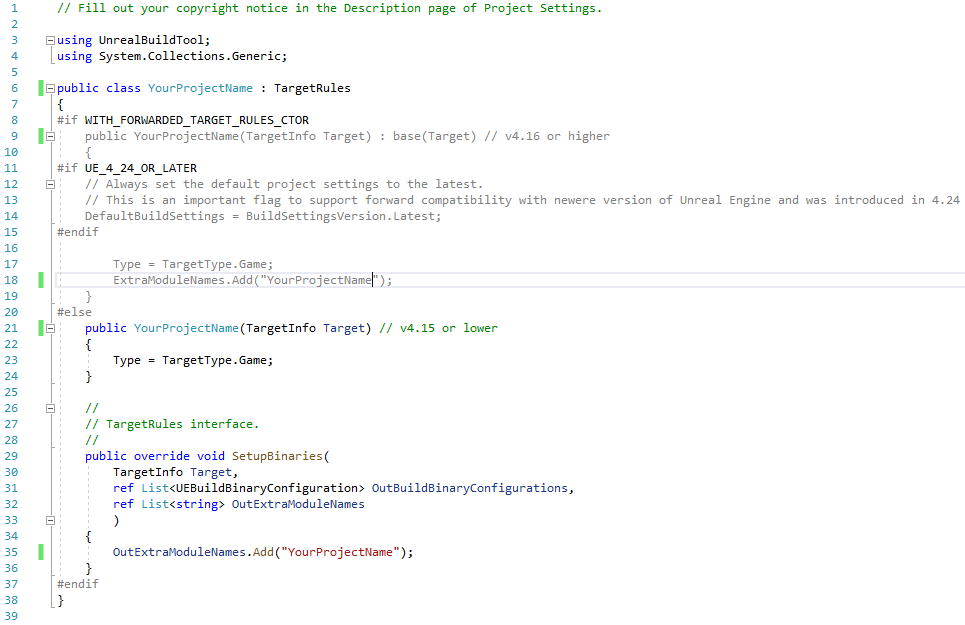
メインヘッダーファイルを
Publicフォルダーに作成します。例えば次のようになります。:file:`Source/YourProjectName/Public/YourProjectName.h`
モジュールに含まれるクラスをコンパイルするために必要なヘッダーファイルが含まれていることを確認します。

C++のメインファイルを
Private.Folder に作成します。たとえば、次のようになります。:file:`Source/YourProjectName/Public/YourProjectName.cpp`
このファイルを使用して、メインモジュールの登録と実装を行います。

ターゲットファイルを作成します。例えば:
:file:`Source/YourProjectName.Target.cs`
このファイルを使用して、ゲームの実行可能ファイルのプロパティを定義します。
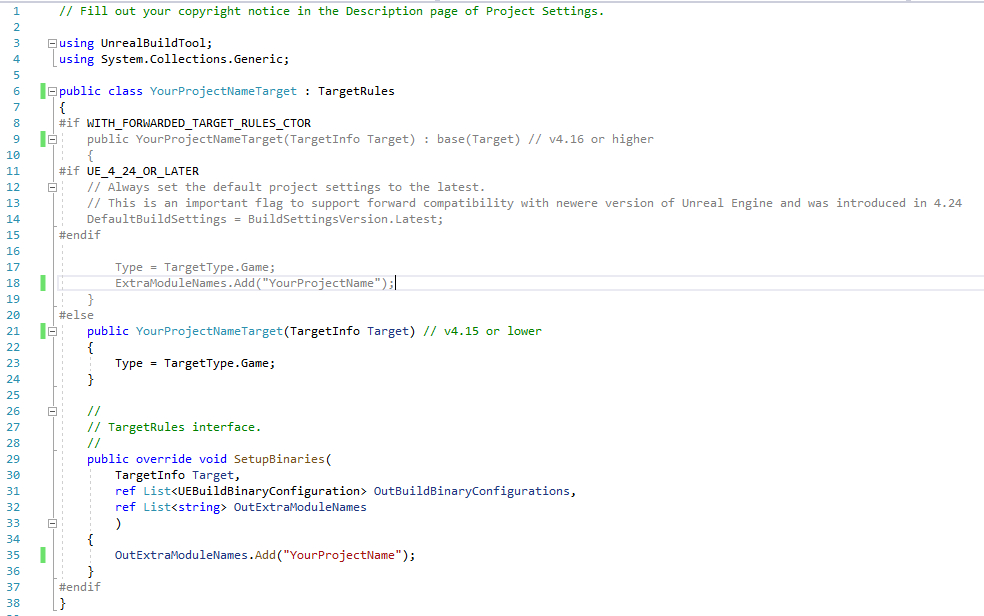
YourProjectName.uprojectを右クリックします。Visual Studioのソリューションを生成するために、 Generate Visual Studio project files を選択します。